GitLab에서 그룹 생성 및 프로젝트 이동
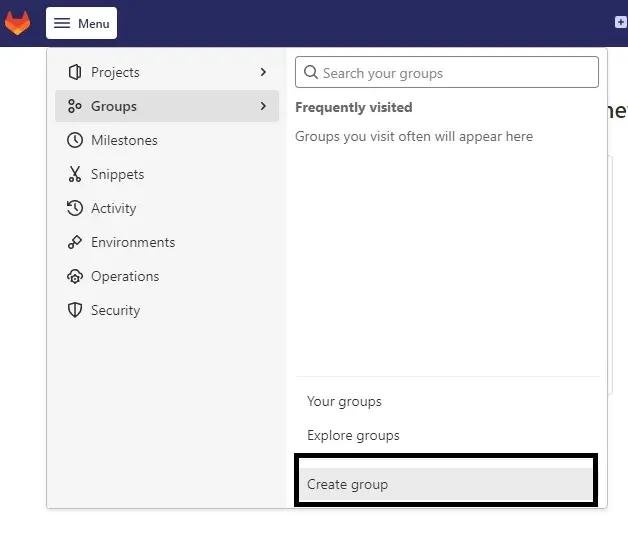
이 기사에서는 GitLab에서 그룹 생성 및 프로젝트 이동에 대해 설명합니다. GitLab 그룹을 사용하면 프로젝트를 디렉토리로 분류하여 더 쉽게 협업할 수 있습니다.
GitLab에서 그룹을 만들고 관리하는 방법을 살펴보겠습니다.
GitLab에서 그룹 만들기
GitLab의 인터페이스를 사용하면 새 사용자가 그룹을 쉽게 만들 수 있습니다. 메뉴 버튼을 누르고 그룹 탭으로 이동한 다음 그룹 만들기를 클릭합니다.
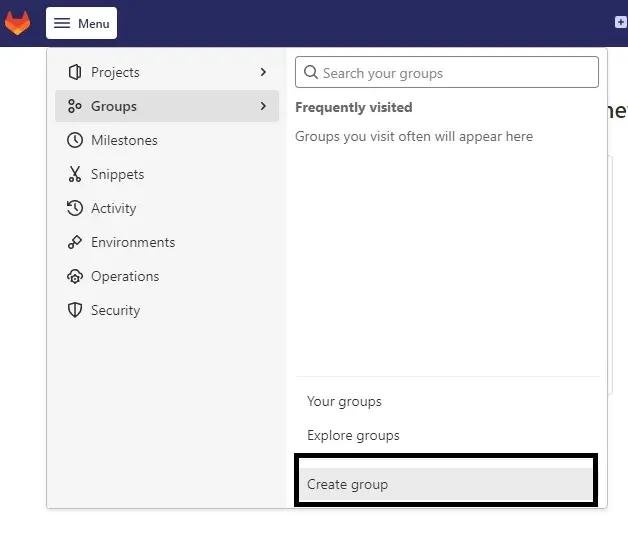
이 시점에서 처음부터 새 그룹을 만들거나 기존 GitLab 인스턴스를 사용할 수 있습니다. 우리는 처음부터 그룹을 만드는 것을 고수할 것입니다.

이제 그룹의 이름을 지정하고 가시성 수준을 설정할 수 있습니다. 비공개 또는 공개로 갈 수 있습니다.
그룹 구성원만 데이터에 액세스할 수 있기를 원하므로 비공개를 선택합니다.
GitLab 경험을 개인화하고 이메일을 통해 구성원을 그룹에 초대할 수도 있습니다. 프로세스를 마치려면 그룹 만들기를 클릭합니다.
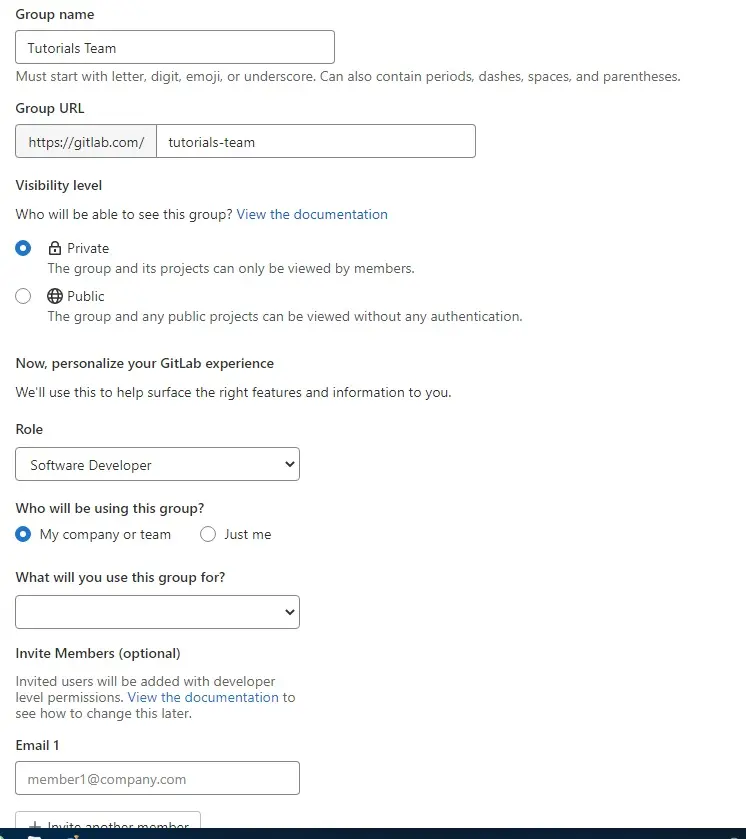
새 프로젝트 아이콘을 클릭하여 새 프로젝트를 만들 수 있는 빈 그룹 대시보드 피드가 표시됩니다. 매우 간단하기 때문에 프로젝트 생성의 기본 사항에 대해 자세히 설명하지 않겠습니다.
GitLab에서 기존 프로젝트를 그룹으로 이동하는 방법을 살펴보겠습니다.
기존 프로젝트를 GitLab의 그룹으로 전송
GitLab을 사용하면 프로젝트를 그룹으로 쉽게 이전할 수 있습니다. 프로젝트를 전송하려면 다음 단계를 따르십시오.
첫 번째 단계는 전송하려는 프로젝트로 이동하는 것입니다. 설정 탭에서 일반을 클릭하고 고급 탭을 확장합니다.
프로젝트 전송 탭까지 아래로 스크롤합니다. 다음과 같아야 합니다.

전송할 그룹을 선택하고 프로젝트 전송을 클릭합니다. GitLab은 작업을 확인하라는 메시지를 표시합니다.
아래와 같이 계속하려면 주어진 문자를 입력해야 합니다.
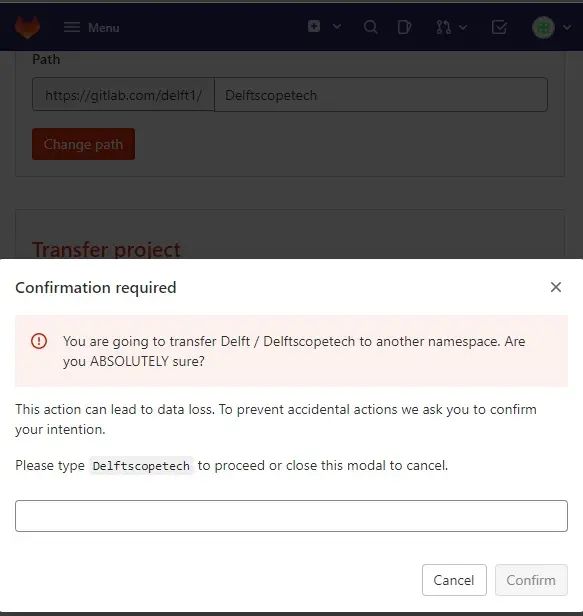
완료되면 확인을 클릭하여 전송을 완료합니다. 우리 그룹으로 이동하여 이전을 확인합시다.
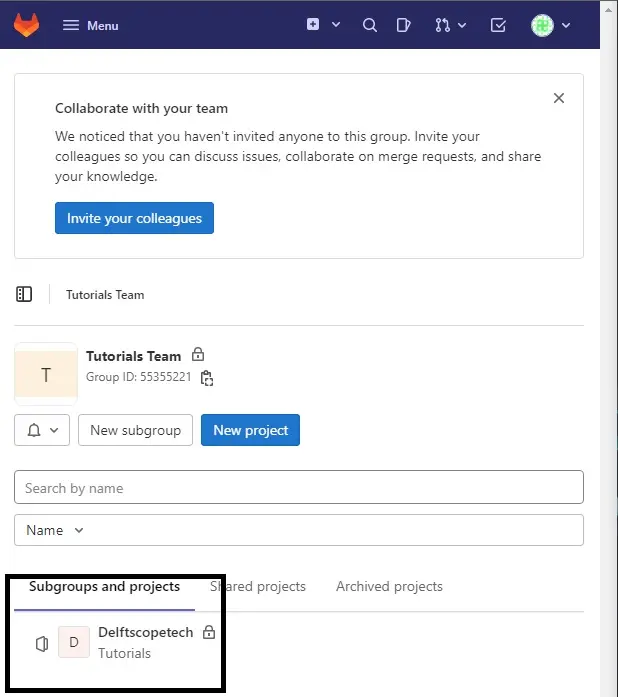
이제 구성원을 그룹에 초대하고 프로젝트에서 공동 작업을 수행할 수 있습니다.
간단히 말해서 GitLab은 개발자가 팀으로 프로젝트를 공동 작업할 수 있는 멋진 오픈 소스 프로젝트입니다. 가장 멋진 기능 중 하나는 그룹입니다.
프로젝트를 추가하여 그룹을 만들고 다른 작업을 수행할 수 있습니다. GitLab을 사용하면 위에서 설명한 것처럼 그룹 간에 프로젝트를 간단하게 전송할 수 있습니다.
John is a Git and PowerShell geek. He uses his expertise in the version control system to help businesses manage their source code. According to him, Shell scripting is the number one choice for automating the management of systems.
LinkedIn